Lo schermo del tuo computer potrebbe restituire una schermata di errore blu, il sistema operativo impiega molto tempo ad avviarsi, il sistema è troppo lento nella visualizzazione dei file o delle applicazioni a cui stai tentando di accedere, ecc.
Questi sono tutti segnali che un sistema potrebbe bloccarsi o che il disco rigido sta per morire. Quindi è consigliabile avere un backup dei tuoi file importanti soprattutto quando inizi a sperimentare tali situazioni.
Ma è noto che i crash del sistema sono improvvisi e disastrosi. Se ti capita di riscontrare una situazione disastrosa in cui il tuo sistema operativo si è bloccato, i dati che risiedono sull'unità diventano completamente inaccessibili o persi.
Potrebbe farti riflettere su un modo per recuperare file da Windows 7, 8, 10, 11 in crash o qualsiasi altra versione di Windows che stai utilizzando
Fortunatamente, questo articolo ti guida con metodi semplici per gestire senza sforzo il ripristino dei dati dell'unità da un computer in crash. Ma vediamo prima di tutto capire le ragioni del crash del sistema;
Quali sono le cause di un arresto anomalo del sistema operativo?
- Conflitto del driver hardware
- Registro di sistema di Windows danneggiato
- Surriscaldamento del sistema
- Malfunzionamento dell'applicazione
- BIOS danneggiato
- Virus o malware
- Problemi con la scheda madre o la memoria
Come recuperare file e cartelle dopo un arresto anomalo del sistema?
La possibilità di recupero dei dati dopo un arresto anomalo del sistema dipende dalla causa della perdita di dati. Se hai perso dati non salvati mentre lavoravi su un file e un documento, puoi provare a trovare i file, se l'applicazione ha una funzione di salvataggio automatico. Se file o cartelle vecchi o esistenti sono scomparsi dopo un arresto anomalo di Windows, avrai bisogno di uno strumento di recupero dati affidabile.
Una volta che il sistema operativo si blocca e diventa inaccessibile, puoi provare ad avviare il sistema utilizzando la modalità provvisoria. Tuttavia, attraverso la modalità provvisoria e il ripristino del sistema lo farai essere in grado solo di avviare il sistema operativo e ripristinare i file e le impostazioni di Windows. Facci sapere come avviare Windows in modalità provvisoria…
Avvio del sistema operativo utilizzando la modalità provvisoria
In caso di arresto anomalo del sistema, seguire i metodi seguenti per avviare il sistema operativo
Metodo 1: esegui la modalità provvisoria
La modalità provvisoria è una modalità diagnostica sui computer basati su Windows. In modalità provvisoria, il sistema operativo Windows carica solo i driver e le applicazioni predefiniti. Questo si prende cura degli arresti anomali del sistema che si verificano a causa di corruzione, errori del driver o infezione da malware.
- Avvia il computer e premi il pulsante F8 key ripetutamente prima di mostrare il logo di Windows.
- Sotto il Advanced Boot Options finestra, selezionare Safe Mode.
- Spegni e riavvia il computer, quindi verifica se il problema è stato risolto.
Nota: Il tasto funzione in questo caso "F8" può variare a seconda del produttore del computer.
Metodo 2: eseguire il ripristino del sistema in modalità provvisoria
Il ripristino del sistema può ripristinare il computer a una data anticipata, inclusi i file e le impostazioni di Windows. Se il crash del tuo computer è dovuto a errori del registro, conflitti di driver o errori del sistema operativo, puoi provare a eseguire un ripristino del sistema in modalità provvisoria.
- Avvia il computer Safe Mode.
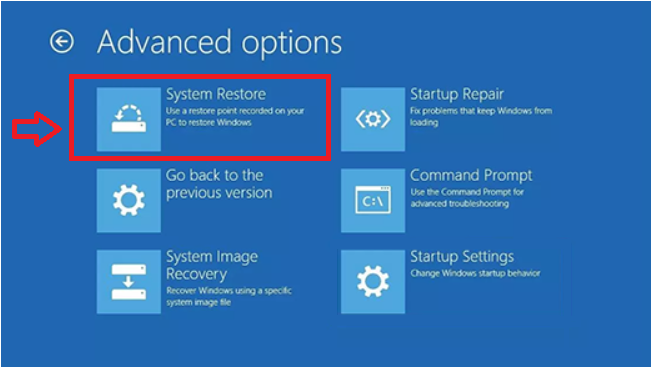
- Richiama la finestra di ripristino del sistema. Puoi fare clic Start menu > All Programs > Accessories > System Tools > System Restore.
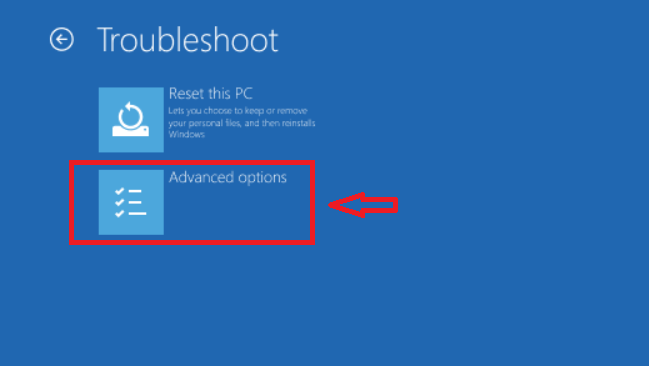
- Scegli un punto di ripristino e fai clic Next. In questa finestra, dovresti controllare la data di ripristino consigliata. Ma se il punto di ripristino non funziona come previsto, puoi comunque scegliere un ripristino diverso point/date.
- Confermare che le impostazioni siano corrette e fare clic Finish.
Nota: Il metodo menzionato può essere implementato solo se sei in grado di avviare il tuo sistema operativo in modalità provvisoria. Se le metodologie di cui sopra non funzionano per te, non farti prendere dal panico. Seguire i passaggi indicati di seguito per recuperare i dati persi dopo un arresto anomalo del computer.
Ripristinare file e cartelle dopo arresto anomalo del sistema utilizzando uno Remo strumento di recupero dati
Remo recupero del disco rigido è uno strumento di ripristino affidabile in grado di ripristinare senza sforzo i dati persi dal sistema dopo un arresto anomalo. Lo strumento è programmato con un motore di scansione in grado di recuperare facilmente i dati persi o cancellati. Il software ha due motori di scansione Scansione normale e Scansione profonda
Il Deep scan opzione esegue la scansione del disco rigido e recupera i dati settore per settore. Ha anche la capacità di recuperare i dati da settori danneggiati. Poiché la maggior parte degli arresti anomali del sistema provoca il danneggiamento dell'unità, la funzione Deep Scan può aiutarti a recuperare interi dati sull'unità anche quando è inaccessibile o formattata.
Lo strumento Remo Recover recupera i dati da vari supporti di memorizzazione come schede di memoria flash, unità USB esterne, dischi rigidi, ecc. I file da FAT16, FAT32, NTFS, exFAT e molti altri file system possono essere recuperati in breve tempo. Lo strumento è anche molto efficiente per recuperare dati dopo installato nuova copia del sistema operativo. Seguire i passaggi indicati di seguito per recuperare i dati dal sistema in crash.
Passi per recuperare file e cartelle dopo arresto anomalo del sistema
- Scarica Remo Recover software e installalo sul tuo sistema.
- Estrarre il disco rigido esterno. Collega il disco rigido danneggiato a un computer funzionante tramite cavo USB. Se puoi accedere al contenuto sul disco rigido, devi copiarlo sul disco rigido flash USB. In caso contrario, puoi utilizzare un software di recupero dati.
- Successivamente, seleziona l'unità da cui desideri recuperare i dati e fai clic sul pulsante Scansione per avviare il processo di scansione.
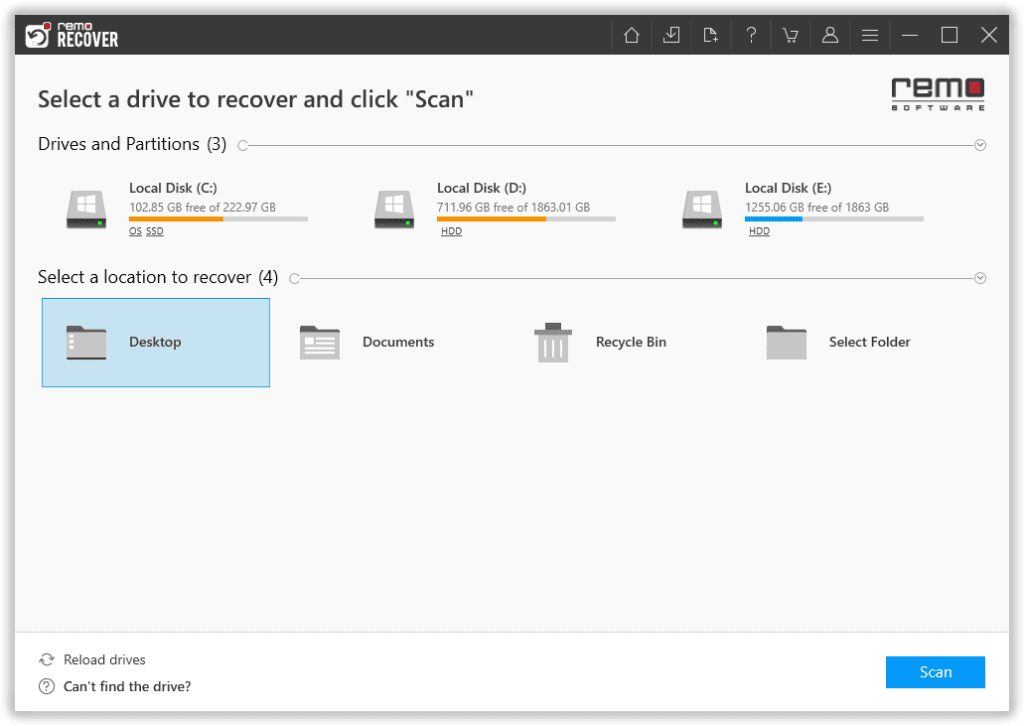
- Una volta avviata la scansione è possibile fare clic su Dynamic Recovery View per recuperare il file perso durante il processo di scansione stesso.
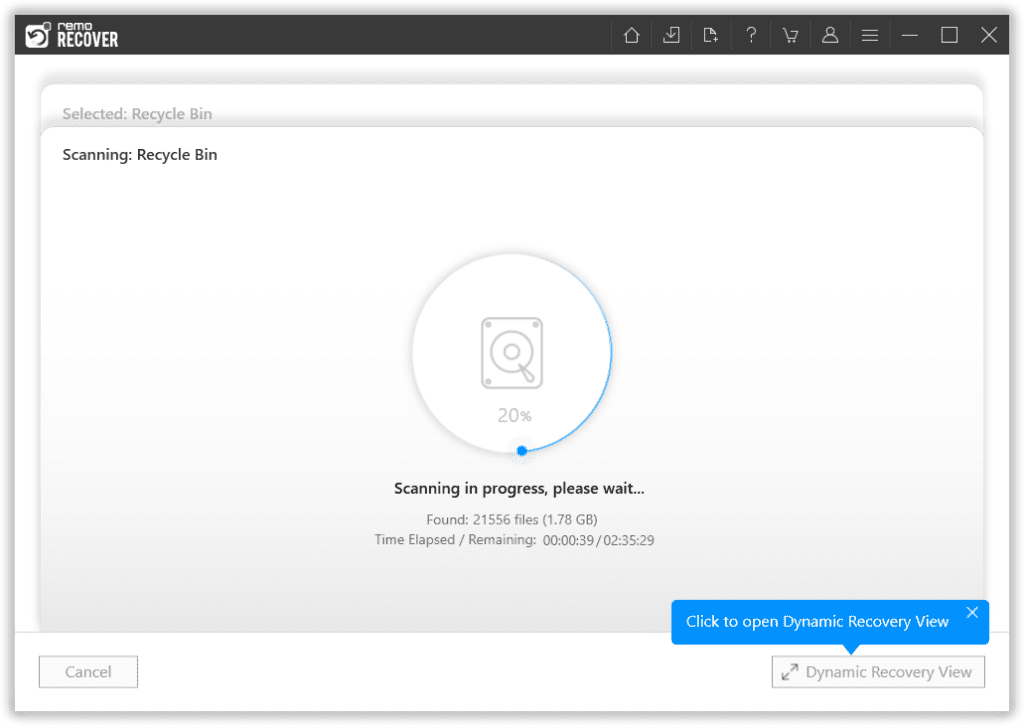
- Dopo il processo di scansione, puoi vedere i tuoi dati persi sotto il file Lost and Found cartella o Lost Partition cartella.
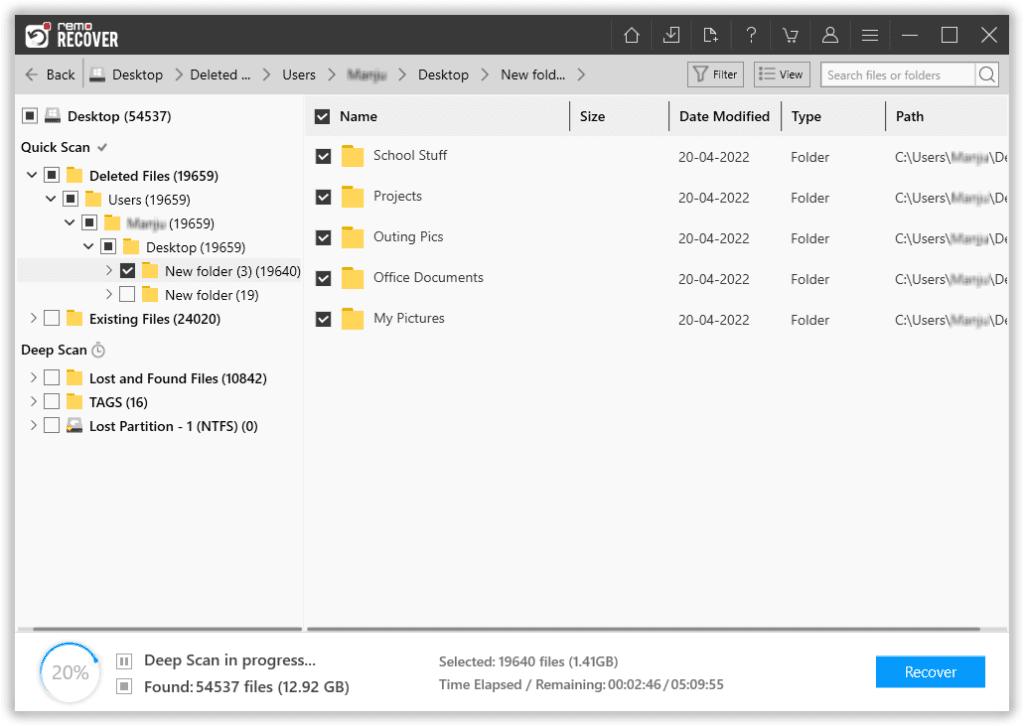
- Puoi trovare i file che volevi poter utilizzare Advanced Filter opzione per individuare facilmente i file.
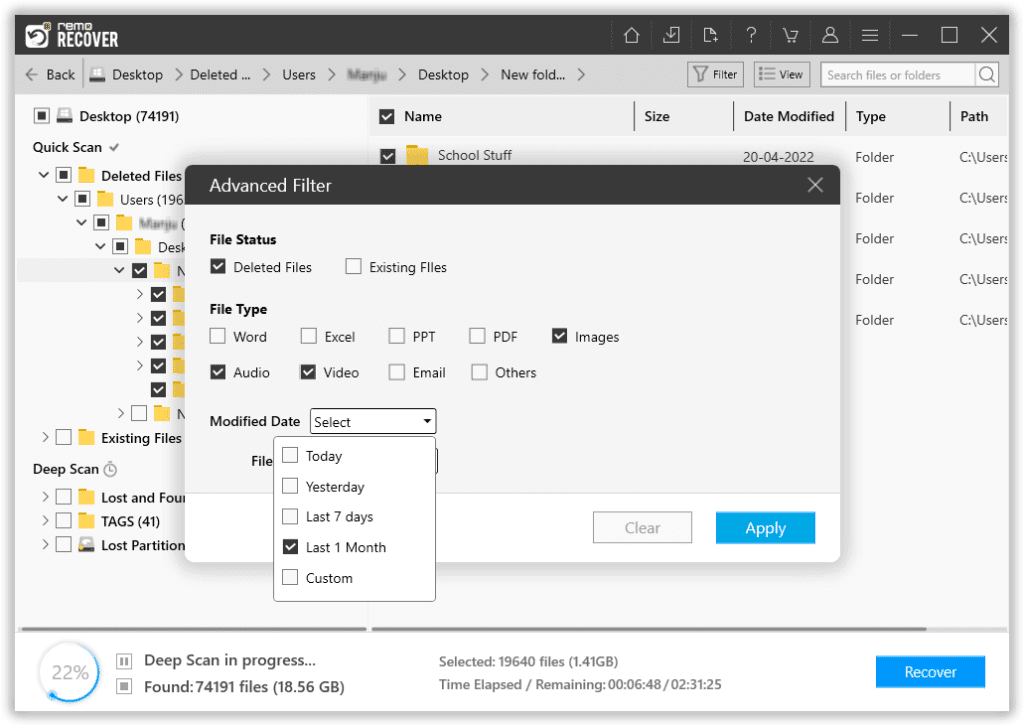
- È possibile fare doppio clic su qualsiasi file per Preview i file recuperati come documenti, PPT, fogli Excel, foto, video, ecc.
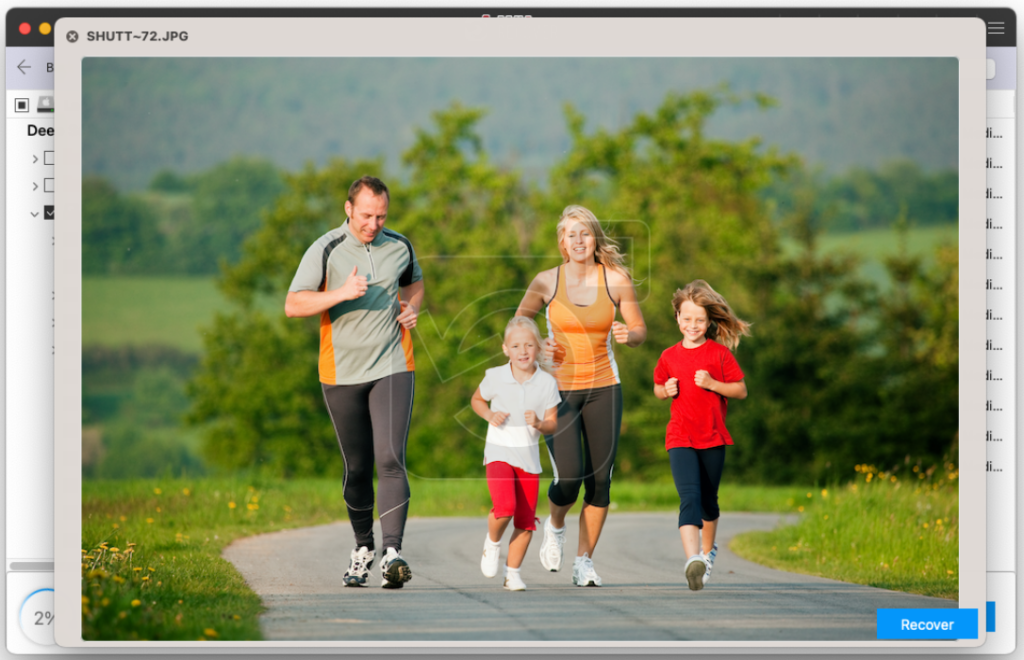
- Se sei soddisfatto della sessione di ripristino seleziona i file che desideri ripristinare e fai clic su Save pulsante e salva il file nella posizione preferita..
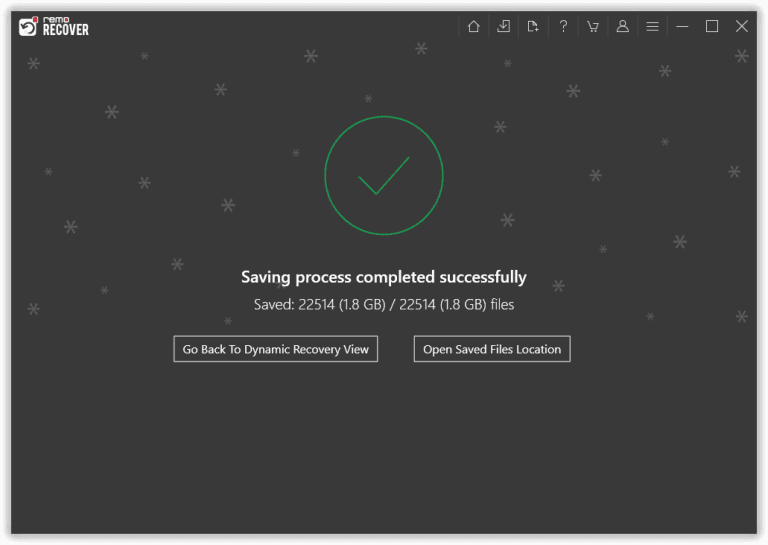
Suggerimento bonus: Nel caso in cui tu abbia perso file dal tuo sistema a causa di un arresto imprevisto, non preoccuparti. Ecco maggiori informazioni su come recuperare file cancellati dopo arresto improvviso del computer.
Come evitare crash di sistema in futuro:
- Non eseguire troppe applicazioni alla volta. Chiudi il programma che non stai utilizzando attualmente
- Controlla sempre lo spazio disponibile su disco. Cerca di non sovraccaricarlo
- Mantieni aggiornato il tuo antivirus, per filtrare i nuovi virus che entrano da Internet
- Aggiorna il tuo sistema operativo insieme ai driver
- Cerca di mantenere il tuo sistema pulito e privo di polvere
Suggerimento bonus: Nel caso in cui tu abbia perso file dal tuo sistema a causa di un arresto imprevisto, non preoccuparti. Ecco ulteriori informazioni su come farlo recuperare il file cancellato dopo lo spegnimento improvviso del computer.
Domande ricorrenti
Sì, esistono diversi modi per recuperare i dati dopo un arresto anomalo del sistema. tuttavia, è consigliabile cercare opzioni che non siano limitate dal sistema operativo come software di recupero dati professionale o servizi di recupero dati.
Un arresto anomalo del sistema potrebbe causare quantità variabili di perdita di dati o danneggiamento dei dati. potresti anche essere costretto ad avere a che fare con uno schermo bloccato o che non risponde.
i motivi più comuni per un arresto anomalo del sistema sono un'improvvisa perdita di alimentazione, il surriscaldamento di componenti vitali della CPU, un hardware mal collegato e danni fisici.